WhatsApp est l'application de médias sociaux la plus populaire et la plus facile à utiliser, qui permet de mettre en relation des personnes en fonction de leur numéro de téléphone portable. C'est le meilleur moyen de communication aujourd'hui. WhatsApp est principalement utilisé pour chatter avec les gens, mais en plus de chatter, il vous offre également des options pour passer des appels vidéo et audio. Aujourd'hui, les gens utilisent WhatsApp pour leurs communications professionnelles également, et ils passent leurs appels vidéo essentiels sur WhatsApp. Il peut arriver que vous ayez besoin d'enregistrer une vidéo WhatsApp pour la regarder plus tard hors ligne, afin de prendre des notes ou de réécouter le contenu de la vidéo. Dans ce cas, vous avez besoin d'une application WhatsApp d'enregistrement d'appels vidéo pour les mobiles Android. Si vous souhaitez également enregistrer des appels vidéo WhatsApp, vous pouvez consulter cet article pour savoir comment enregistrer un appel vidéo WhatsApp avec le son.
Partie 1. La meilleure façon d'enregistrer un appel vidéo WhatsApp sur iPhone/iPad
Si vous êtes un utilisateur d'iPhone et que vous cherchez comment enregistrer un appel vidéo WhatsApp avec le son sur l'iPhone, la bonne nouvelle est que vous pouvez facilement le faire car l'iPhone vous offre un enregistreur d'écran intégré. Cet enregistreur est intégré à l'iPhone, vous n'avez donc pas besoin d'installer une autre application tierce pour enregistrer les appels vidéo sur WhatsApp.
Avantages :
- L'application est gratuite et disponible sur les appareils iOS.
- Vous pouvez utiliser l'application immédiatement sans aucune installation.
Comment utiliser l'enregistreur intégré pour enregistrer un appel vidéo Whatsapp
Étape 1. Ouvrir Réglages iPhone/iPad
Déverrouillez votre iPhone, puis appuyez sur le bouton Réglages pour accéder au menu de réglage de l'iPhone. Après être entré dans les réglages, vous devez appuyer sur l'option Centre de contrôle.
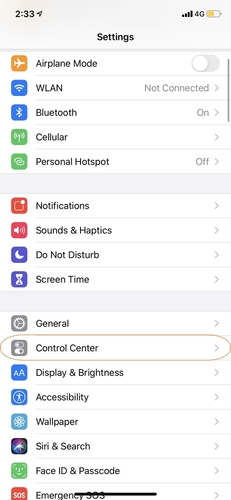
Étape 2. Vérifier les contrôles de personnalisation
Recherchez l'option Personnaliser les contrôles et appuyez dessus. Sur l'écran suivant, vous verrez des choix liés à la personnalisation.
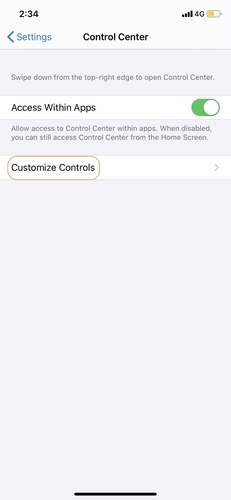
Étape 3. Activer la fonction d'enregistrement d'écran
Sous le titre Inclure, vous verrez que l'enregistreur d'écran n'est pas activé. Appuyez maintenant sur le bouton d'activation, ce qui activera l'enregistrement d'écran, et l'option d'enregistrement d'écran sera ajoutée à l'écran du téléphone portable.
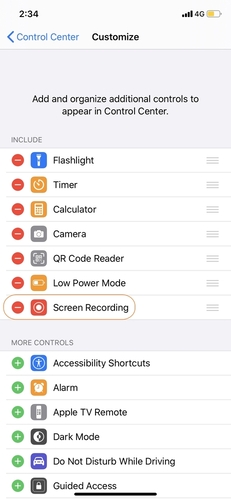
Étape 4. Commencer à enregistrer un appel vidéo Whatsapp
Allez maintenant dans le menu d'accueil et faites glisser vers le haut. Vous verrez une icône de couleur rouge dans le centre de contrôle, puis tapez dessus. L'enregistreur d'écran démarre maintenant. Ouvrez WhatsApp et passez un appel vidéo à n'importe qui. L'application commence à enregistrer l'appel vidéo WhatsApp en cours. Si vous êtes confronté au problème de l'absence de son, vous devez appuyer longuement sur le bouton de l'enregistreur d'écran, et un menu s'ajoutera pour activer Mic.
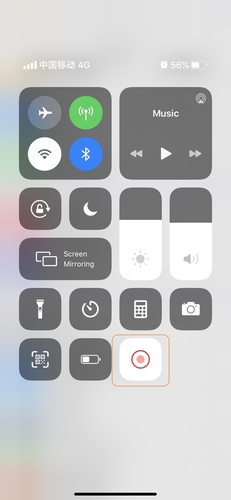
Étape 5. Arrêter et sauvegarder l'enregistrement Whatsapp
Pour arrêter l'enregistrement, appuyez sur la barre de couleur rouge en haut de l'écran, puis l'enregistreur vous proposera de mettre en pause l'enregistrement vidéo. Voici comment enregistrer un appel vidéo sur WhatsApp à l'aide de l'enregistreur intégré de l'iPhone.
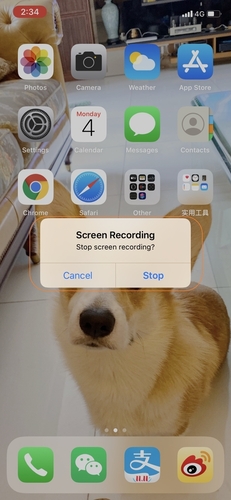
Partie 2. Top 3 des enregistreurs d'appels vidéo Whatsapp sur Android
Video Call Recorder for WhatsApp FB
URL: https://play.google.com/store/apps/details?id=com.recordingwhatsapp.videocallrecorder&hl=fr
Video Call Recorder for WhatsApp FB est une application d'enregistrement vidéo WhatsApp pour Android qui est compatible avec l'enregistrement d'appels vidéo sur WhatsApp et FB. Outre WhatsApp et FB, il permet également d'enregistrer les données d'autres applications sur les mobiles Android. Il s'agit d'une application gratuite, vous pouvez donc l'utiliser sans rien dépenser.
Meilleur pour :
- Il permet d'enregistrer les appels vidéo WhatsApp.
- Vous pouvez l'utiliser pour enregistrer les appels vidéo de Facebook.
- Pour découper ou éditer des vidéos après les avoir enregistrées à l'aide de l'application.
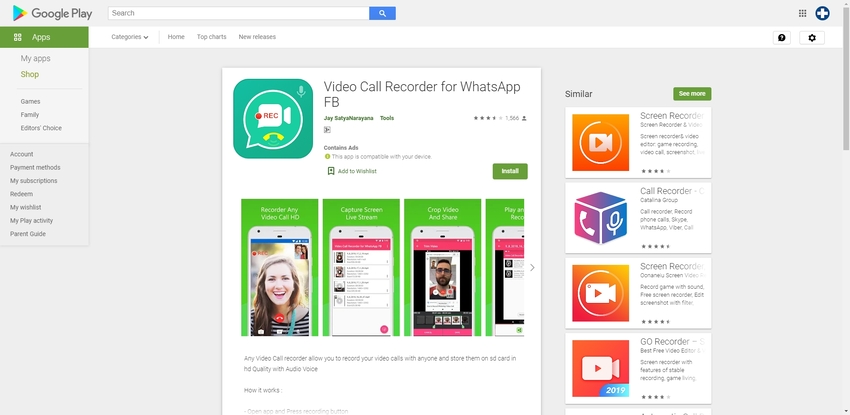
ApowerMirror - Mirror&Control
URL: https://play.google.com/store/apps/details?id=com.apowersoft.mirror
ApowerMirro est une autre application d'enregistrement vidéo WhatsApp qui permet aux utilisateurs d'enregistrer les appels vidéo WhatsApp et d'autres choses sur leurs appareils mobiles. Cette application est en fait un enregistreur d'écran et il n'y a donc aucune limite à l'enregistrement. Vous pouvez simplement enregistrer ce que vous voulez à partir de l'écran de votre téléphone portable Android. Cette application d'enregistrement vidéo WhatsApp vous offre toutes les fonctionnalités dont vous avez besoin pour enregistrer les appels vidéo WhatsApp.
Meilleur pour :
- Pour enregistrer les appels vidéo WhatsApp et toutes les autres données d'application telles que les jeux mobiles, etc.
- Pour faire des captures d'écran pendant l'enregistrement des vidéos.
- Pour faire des tutoriels, car il montre aussi le toucher sur l'écran.
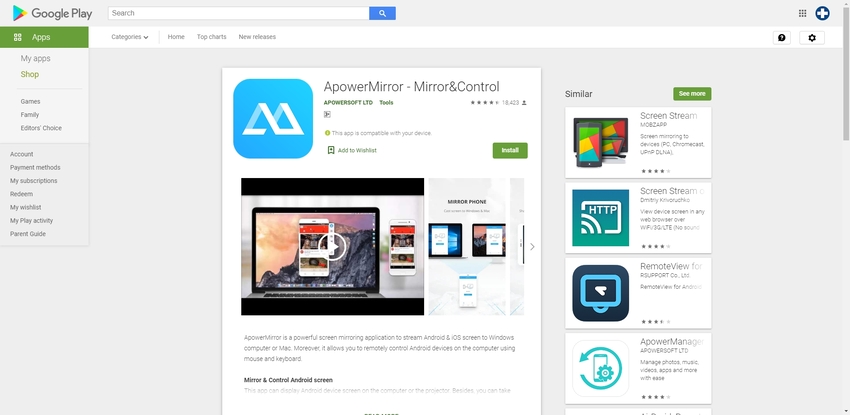
Rec. (Screen Recorder)
URL: https://play.google.com/store/apps/details?id=com.spectrl.rec
ApowerMirro est une autre application d'enregistrement vidéo WhatsApp qui permet aux utilisateurs d'enregistrer les appels vidéo WhatsApp et d'autres choses sur leurs appareils mobiles. Cette application est un enregistreur d'écran, il n'y a donc pas de limite à l'enregistrement. Vous pouvez enregistrer tout ce que vous voulez à partir de l'écran de votre téléphone portable Android. Cette application d'enregistrement vidéo WhatsApp vous offre toutes les fonctionnalités dont vous avez besoin pour enregistrer les appels vidéo WhatsApp.
Meilleur pour :
- Pour les personnes qui utilisent la version 4.4 d'Android et qui ont des mobiles Android rootés et qui cherchent à enregistrer l'écran.
- Pour enregistrer des vidéos de longue durée.
- Pour enregistrer les vidéos avec le son.
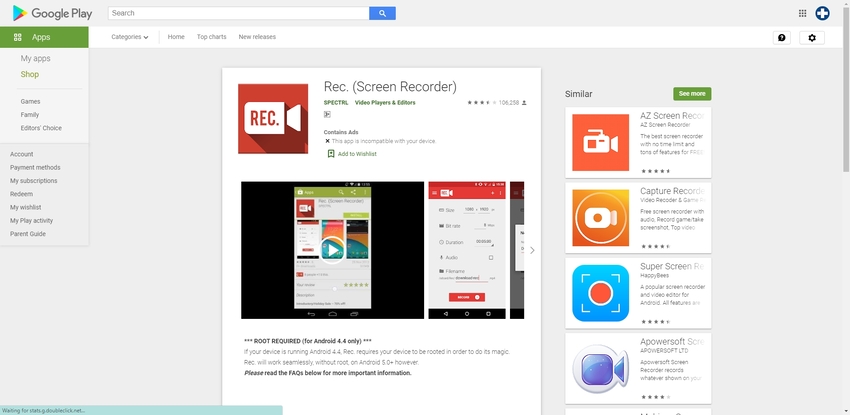
Partie 3. Télécharger la vidéo du statut de WhatsApp sur WhatsApp Web
Si vous accédez à WhatsApp depuis votre ordinateur à l'aide de WhatsApp Web, le téléchargement d'une vidéo ou d'une photo est une tâche assez simple et directe. Il vous suffit de lire la vidéo et de choisir de la télécharger sur votre système local.
Marche à suivre pour enregistrer une vidéo de statut WhatsApp à l'aide de WhatsApp Web.
Étape 1:Dans le navigateur de votre système, ouvrez WhatsApp Web.
Étape 2: Ouvrez la vidéo d'état que vous souhaitez télécharger.
Étape 3: Cliquez avec le bouton droit de la souris sur la vidéo et choisissez l'option permettant de la télécharger sur votre système..
Résumé
Vous avez le choix d'utiliser l'application pour enregistrer les appels vidéo, et vous pouvez opter pour n'importe quelle application en fonction des fonctionnalités requises. Si vous êtes toujours perplexe et que vous vous demandez comment les appels vidéo WhatsApp sont enregistrés, les applications ci-dessus sont les meilleures pour vous répondre. Ces applications sont testées et utilisées par plusieurs personnes dans le monde entier, vous pouvez donc opter aveuglément pour l'une ou l'autre. Pour l'iPhone, vous n'avez pas besoin d'installer d'autres applications tierces, car l'application d'enregistrement d'écran est déjà préinstallée.
Si vous recherchez un logiciel de bureau pour Windows ou Mac, Wondershare UniConverter devrait vous permettre d'en savoir plus sur ses caractéristiques. Il s'agit d'une application tout-en-un, qui permet non seulement d'enregistrer des écrans, mais aussi de convertir des vidéos, des images et des fichiers audio dans un autre format. Plus d'informations ci-dessous.
- - Wondershare UniConverter est le logiciel le plus facile à utiliser pour Windows et Mac.
- - UniConverter permet d'utiliser les fonctions d'enregistrement d'écran en quelques étapes simples.
- - Il permet de transférer des photos et des vidéos de l'ordinateur vers l'iPhone ou les mobiles Android sans utiliser iTunes.
- - Les fonctions de la boîte à outils d'UniConverter permettent de convertir des images, de créer des GIF, de graver des CD, d'extraire des CD, de les diffuser sur la télévision et de corriger les métabalises en quelques clics seulement.
- - Wondershare UniConverter vous permet également de graver des vidéos et d'autres fichiers multimédias sur DVD.




